怎么在电脑里编辑PDF文件图片?在电脑中编辑PDF文件中的图片需要我们先在电脑里安装PDF编辑工具,如果不安装是不能够进行PDF文件的件内容编辑的。小伙伴们如果在电脑里准备好了PDF编辑工具的话就可以和小编我一起接下去看教程了。

想要对PDF文件中的图片进行修改,除了在电脑中安装PDF编辑工具之外,还需要掌握PDF编辑图片的方法,这一点小编我可以分享给大家。在文章末尾附上了小编我想要分享给各位小伙伴的免费pdf在线修改图片操作教程,小伙伴们赶紧去看看吧。
首先我们需要下载安装软件,大家可以直接在本站下载,安装成功后打开软件,点击页面上的【打开】,把PDF文档选中然后打开。
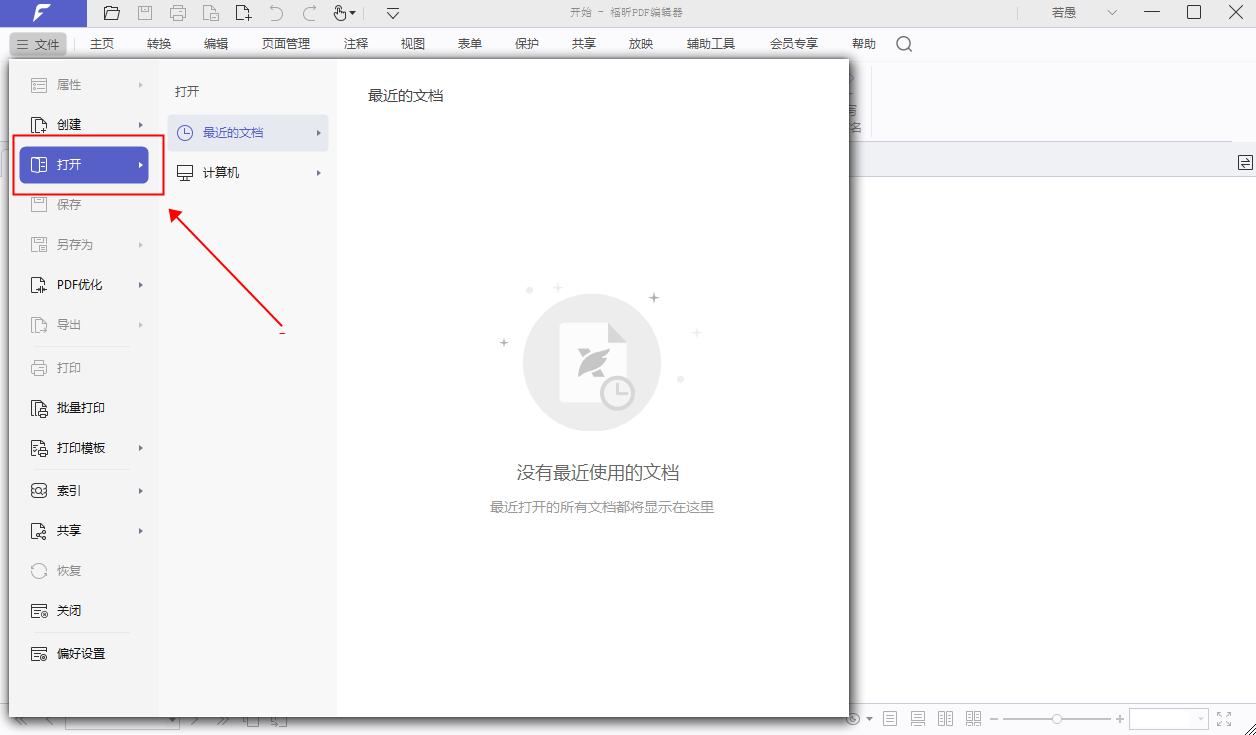
PDF文档打开后,滑动鼠标到【编辑】栏,然后点击【编辑对象】选项,最后将编辑对象选择为图片就可以啦,如下图所示。
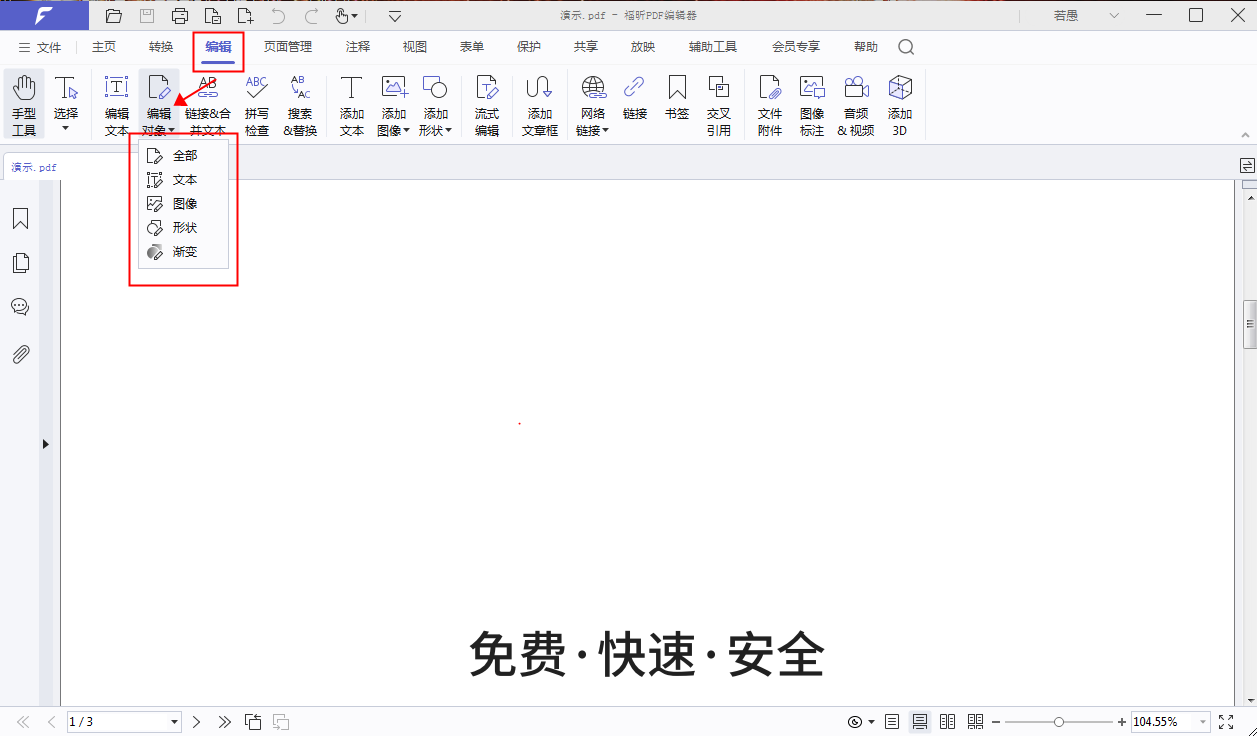
如何在PDF文档中编辑图片?PDF编辑图片内容新手教程!以上就是关于PDF中图片编辑怎么做的解决办法,希望这篇教程可以帮助到各位小伙伴们。
如果您对软件/工具使用教程有任何疑问,可咨询问客服:s.xlb-growth.com/0UNR1?e=QsjC6j9p(黏贴链接至微信打开),提供免费的教程指导服务。
本文地址:https://www.foxitsoftware.cn/company/product/11762.html
版权声明:除非特别标注,否则均为本站原创文章,转载时请以链接形式注明文章出处。